آموزش مدلسازی عکس در اسکچاپ
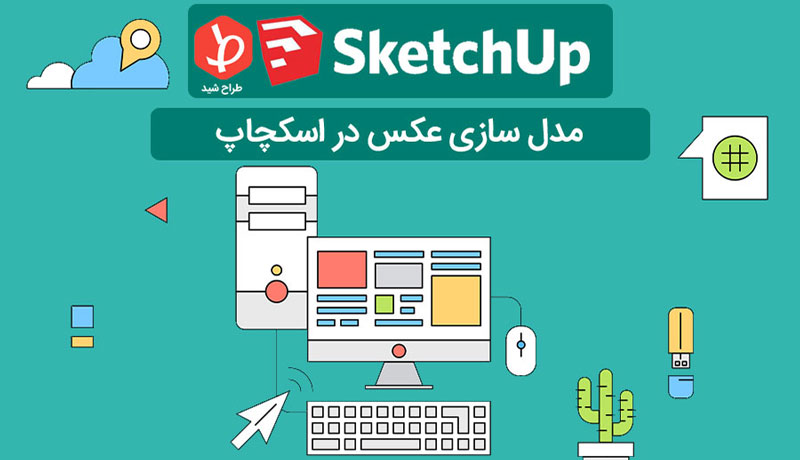
اسکچاپ یکی از کارآمدترین و کاربردیترین نرمافزارهای طراحی سهبعدی در حوزه معماری میباشد، مدلهای این برنامه به صورت کلی از اتصال خطوط به یکدیگر به عنوان لبههای مدل ایجاد میشوند، اگر تعداد سه لبه یا بیشتر به یکدیگر متصل شوند یک صفحه ایجاد میشود و به صورت خودکار وجه مدل به وجود میآید، در نهایت لبههای مورد نظر به همراه وجه ایجاد شده باعث ایجاد مدل سه بعدی میشوند. با این آموزش مدل سازی در اسکچاپ با ما همراه باشید. آموزش مدلسازی عکس در اسکچاپ را خواهیم داشت.
با استفاده از نرمافزار اسکچاپ میتوانید مدلهای مختلفی را با دقت فراوان بسازید و جزئیاتی که مورد نیازتان است در آنها ایجاد کنید. شما میتوانید در اسکچاپ با استفاده از ابزارهای گوناگون موجود به تولید انواع مدل مانند مبلمان، گیاهان، پرده، میز و کمد، سرویس بهداشتی، اشپزخانه، لوازم حمام و شومینه و صدها مدل دیگر بپردازید.
اگر نیازی به تولید مدلهای دستساز و خلاقانه خودتان ندارید میتوانید از هزاران مدل آماده که در سایتهای خارجی و ایرانی موجود است استفاده کنید، امروزه به دلیل پرطرفدار بودن این نرمافزار، مدلهای آماده زیادی در سطح اینترنت موجود میباشد که با یک سرچ کوچک میتوانید مدلهای آماده زیادی را در این سایتها ببینید و دانلود کنید و از آنها استفاده کنید.
انواع مدلهای مختلفی که در بالا ذکر شد اعم از مدلهای متنوع برای مبلمان، گیاهان، میز و کمد و بقیه آنها به صورت آماده در سایتهای مختلف از جمله سایت موجود هست که میتوانید آنها را دانلود کنید و با کمک آنها طرحهای سهبعدی خود را طراحی کنید.
اما اگر شما به دنبال مدلسازی برای طرح مورد نظر خودتان هستید روشهای زیادی برای این کار وجود دارد که ما در این آموزش به شما عزیزان مدلسازی از روی عکس مورد نظر را آموزش خواهیم داد.
آموزش مدلسازی عکس در اسکچاپ
در مدل سازی از روی عکس در اسکچاپ میتوانیم از روی عکسهایی که داریم مدلسازی را انجام دهیم یا به عبارتی دیگر عکس را پایه مدلسازی قرار دهیم.
برای مدلسازی عکس در اسکچاپ از قسمت Camera > Match Photo تصویر مورد نظر خود را انتخاب میکنیم و این تصویر در اسکچاپ نمایش داده میشود.
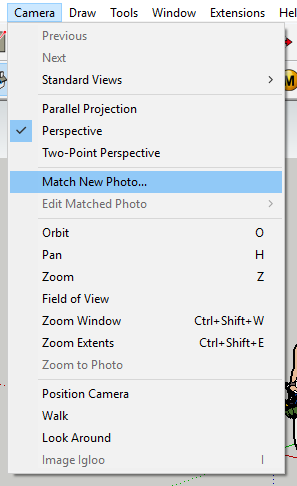
سپس مجموعهای از محورها و خطوط روی عکس موردنظر ما نمایان میشود، این خطوط مربوط به پسرسپکتیو دو نقطه ای میباشند، برای بهتر شدن مدلسازی، بهتر است از تصاویری استفاده کنید که دارای پرسپکتیو دو نقطهای هستند.
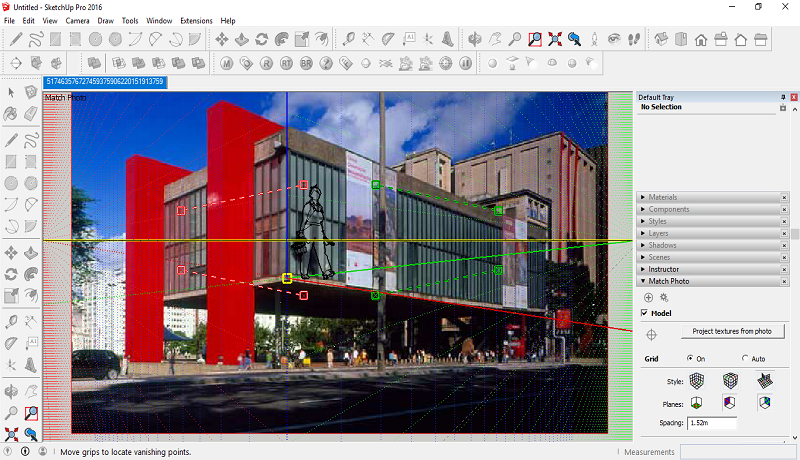
در انتهای این خطوط دستگیرههایی به رنگ های سبز و قرمز و زرد میبینیم که برای جابهجایی خطوط از آنها استفاده میکنیم.
انواع رنگ در آموزش مدلسازی عکس در اسکچاپ
در ادامه تمامی رنگ ها را خواهیم دید:
رنگ زرد
در تصاویری خارجی که از پایین به بالا گرفته شدند، این نقاط روی محل تقاطع زمین و دیوارهای ساختمان باشد و در تصاویری که از بالا به پایین گرفته شدهاند این نقاط روی محل تقاطع سقف و دیوارها قرار بگیرد، برای تصاویر داخلی نیز این دو مورد صدق میکند ولی بهتر است تقاطع زمین و دیوار در نظر گرفته شود.
رنگ سبز
نقاط آن را روی خطوط یا اضلاعی از ساختمان که به گریز راست رفتهاند تنظیم میکنیم.
رنگ قرمز
نقاط آن را روی خطوط یا اضلاعی از ساختمان که به گریز چپ رفتهاند تنظیم میکنیم.
با انجام این تنظیمات عمل تطبیق دادن محورها با تصویر موردنظر ما انجام میشود و اما محور عمودی آبی رنگی که از نقطه ی زرد رنگ عبور کرده است برای تنظیم مقیاس استفاده میشود.
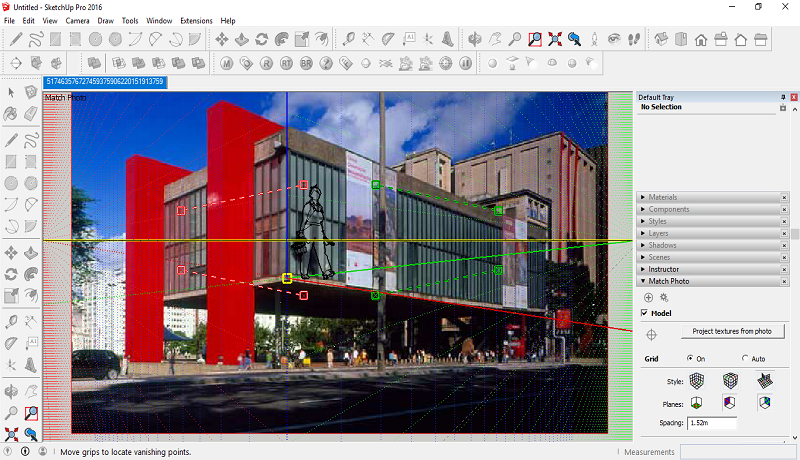
اکنون با توجه به محورهایی که داریم عملیات مدلسازی را شروع میکنیم. در ابتدا با استفاده از دستور line خطوط و یالهای کلیتر و حجم کلی ساختمان را رسم میکنیم و سپس به سراغ خطوط و یالهای جزئیتر میرویم و جزئیات ساختمان را رسم میکنیم.
با چرخیدن یا orbit در محیط اسکچاپ میتوانیم مدل ترسیم شده را مرحله به مرحله مشاهده کنیم، برای برگشتن به صفحه نیز میتوانیم دوباره روی صحنه ایجاد شده در سمت چپ بالای صفحه ی اسکچاپ کلیک کرده و تصورمان را مشاهده کنیم.
به همین ترتیب قسمتهای مختلف ساختمان را از روی تصویر و با اضافه کردن جزئیات مورد نظرمان تکمیل میکنیم. در این راستا میتوانیم از دستوراتی مثل لاین، آفست، پوش، پول و غیره استفاده کنیم و به تکمیل مدل و جزئیات آن بپردازیم.
در ادامه وقتی مدل سازی را تکمیل کردیم از تصویر برای متریال دادن به سطوح مدل استفاده میکنیم.
به این صورت ما میتوانیم مدل مورد نظر خود را در اسکچاپ بسازیم و از آن در طراحی هایمان استفاده کنیم.
در این آموزش ما به صورت خلاصهوار نرمافزار اسکچاپ را به شما معرفی کردیم انواع مدلهای آن را نام بردیم و نحوه مدلسازی در این نرمافزار را به شما آموزش دادیم.
امیدواریم در آموزشهای بعدی نیز با ما در سایت ما همراه باشید.
درباره علیرضا قزوینی
برای دستیابی به آرزوها باید تلاش کرد امیدوارم شتاب دهنده ای به تلاش های شما باشم .
نوشته های بیشتر از علیرضا قزوینی






دیدگاهتان را بنویسید